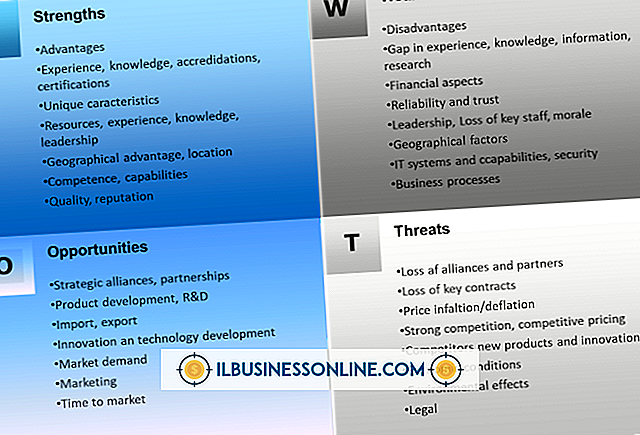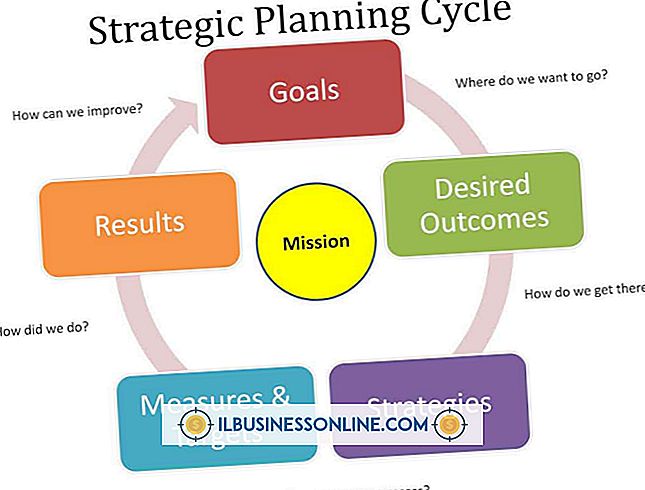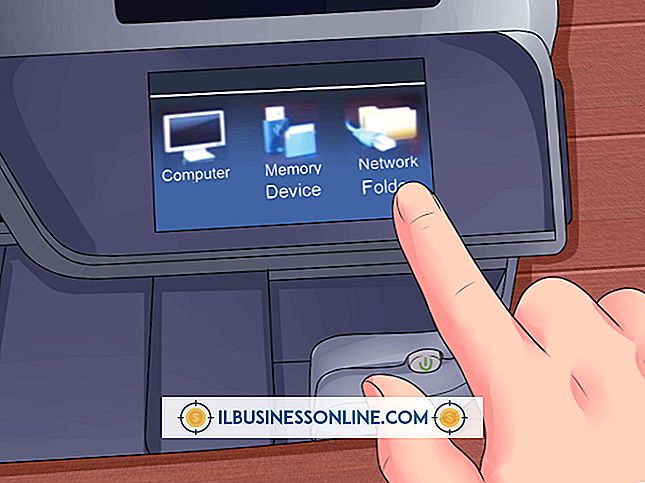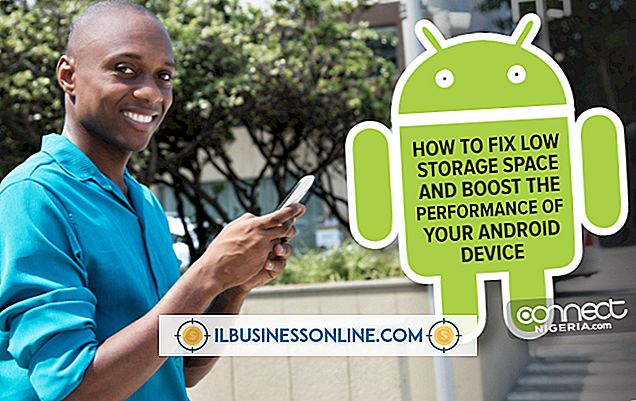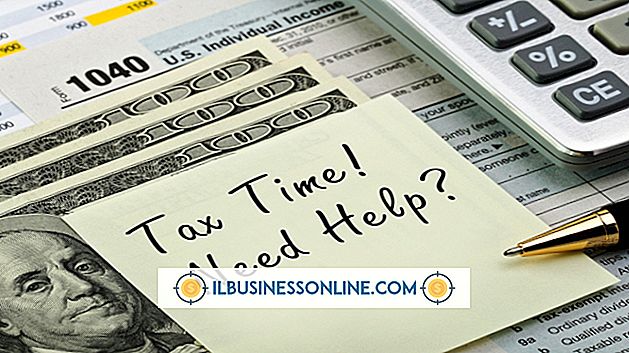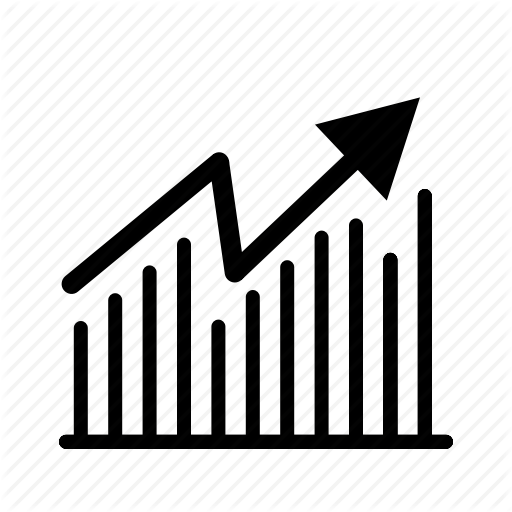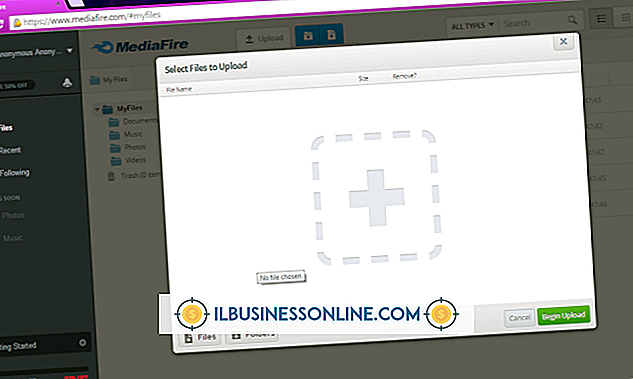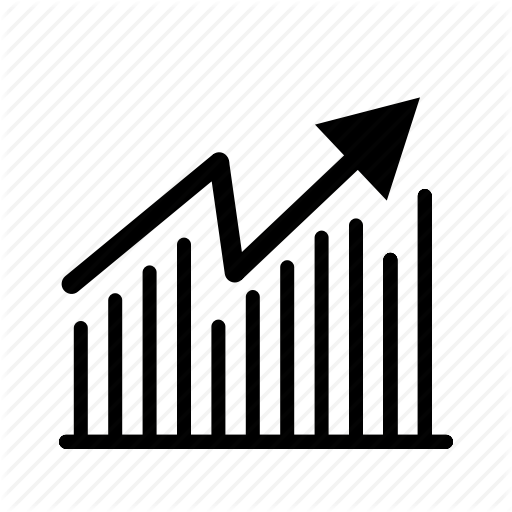Cómo usar Picasa para buscar fotos duplicadas

Picasa de Google ordena y muestra imágenes en su computadora, pero en realidad no crea copias de esas imágenes para almacenarlas internamente. Si ya tiene imágenes duplicadas en su computadora, pueden aparecer varias veces en Picasa. Para evitar esta situación por completo, use "Excluir duplicados" al importar. Si ya tiene fotos duplicadas, puede rastrearlas haciendo que Picasa marque los duplicados sospechosos. Tenga en cuenta que las tomas de fotos a menudo contienen varias imágenes similares que tal vez no quiera borrar de inmediato, por lo que debe inspeccionar los duplicados antes de borrarlos.
Evitar las importaciones duplicadas
Cuando agregue imágenes a Picasa, marque la casilla "Excluir duplicados". El programa escaneará imágenes según el nombre del archivo, el tamaño y el uso de similitudes visuales, marcando los duplicados con una "X". Las imágenes marcadas no se importarán a Picasa, manteniendo los duplicados fuera de sus álbumes. Para configurar esta función como predeterminada, haga clic en "Opciones" en el menú Herramientas y active "Detectar automáticamente archivos duplicados durante la importación".
Encontrar duplicados existentes
Para buscar duplicados que ya están en tus álbumes, haz clic en "Herramientas", "Experimental" y luego en "Mostrar archivos duplicados". Picasa filtrará todas las imágenes únicas, dejando solo aquellas con copias múltiples. Verifique cada foto manualmente para asegurarse de que realmente tenga un duplicado exacto y luego elimine las copias adicionales. Haga clic en "Volver a ver todos" para volver al modo normal.
Aviso de versión
La información en este artículo se aplica a Picasa 3. Puede variar levemente o significativamente en otras versiones.